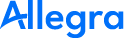Datenquellen#
Um mit Power BI einfach Diagramme und Analysen erstellen zu können, ist es hilfreich, wenn die zu analysierenden Daten schon in einer Form vorliegen, die komplexe Filterungen und Umstrukturierungen innerhalb von Power BI unnötig macht. Filterungen können so z.B. auf die Datenquelle ausgelagert werden und müssen nicht im Analysewerkzeug nachgebildet werden.
Aus diesen und weiteren Gründen bietet der Allegra Power BI Connector eine Reihe von Datenquellen für unterschiedliche Arten von Berichten und Analysen an.
Datenquelle auswählen#
Wenn Sie in Power BI für den Allegra Connector einen neuen „Navigator“ öffnen, wird Ihnen eine Reihe von Datenquellen angeboten.
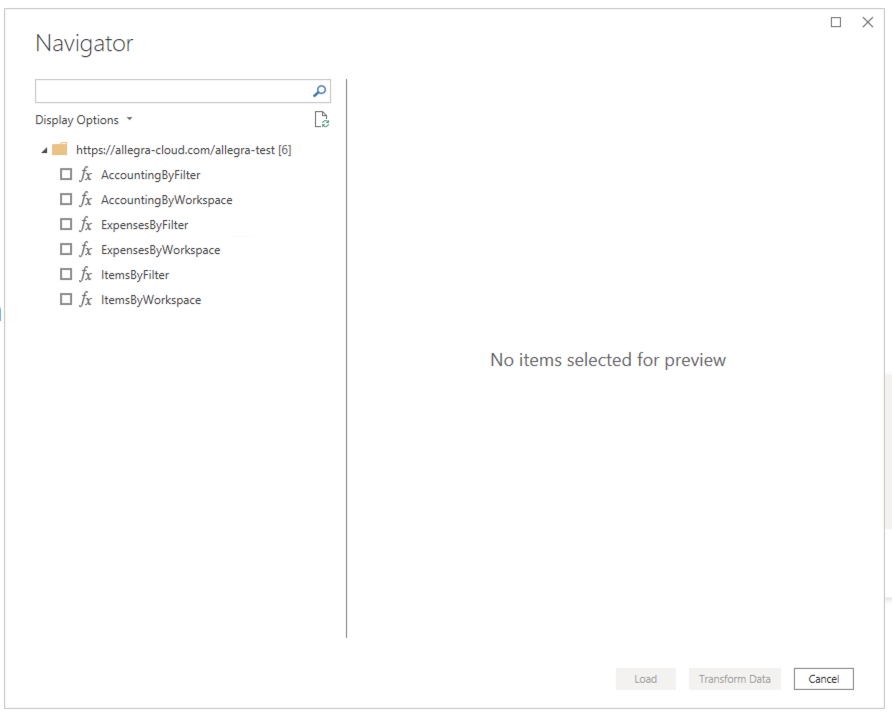
Wählen Sie eine geeignete Datenquelle aus und konfigurieren Sie diese.
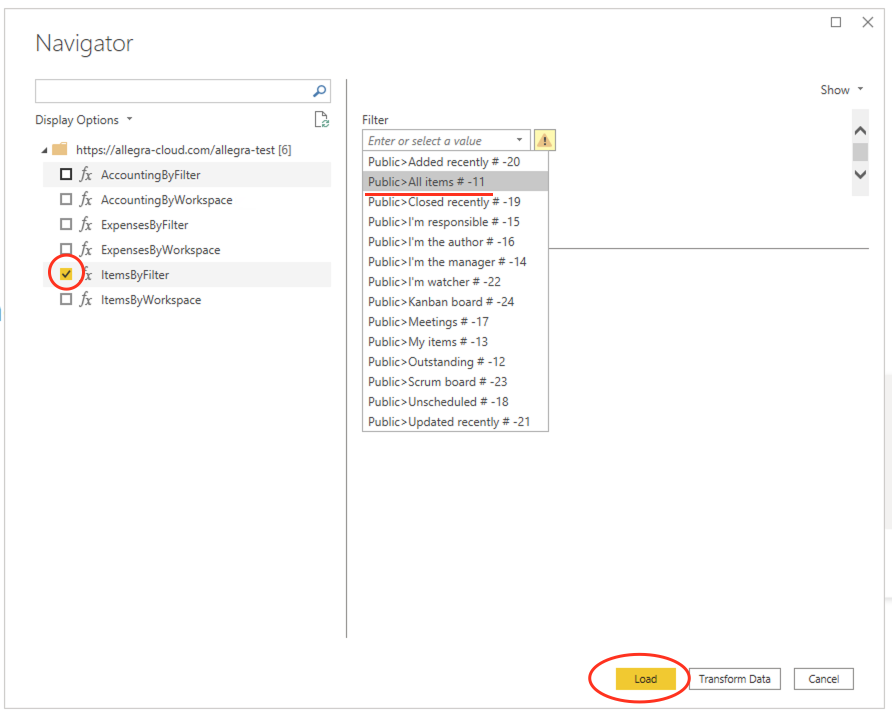
Power Bi wird Sie dann zum Data View führen.
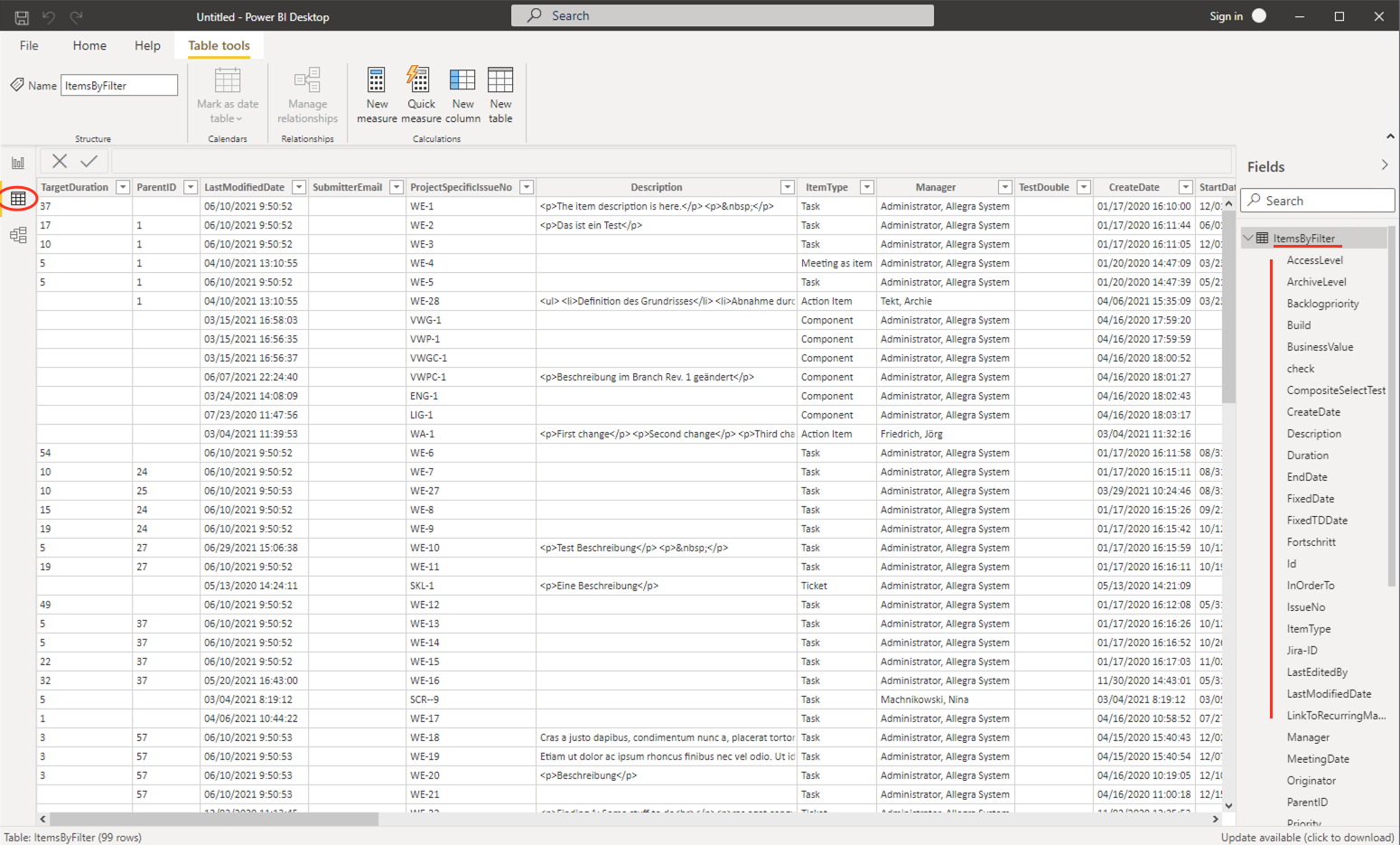
Sie können sich auch die Datenhierarchie anzeigen lassen.
Gehen Sie zu TransformData > Recent sources > Last used
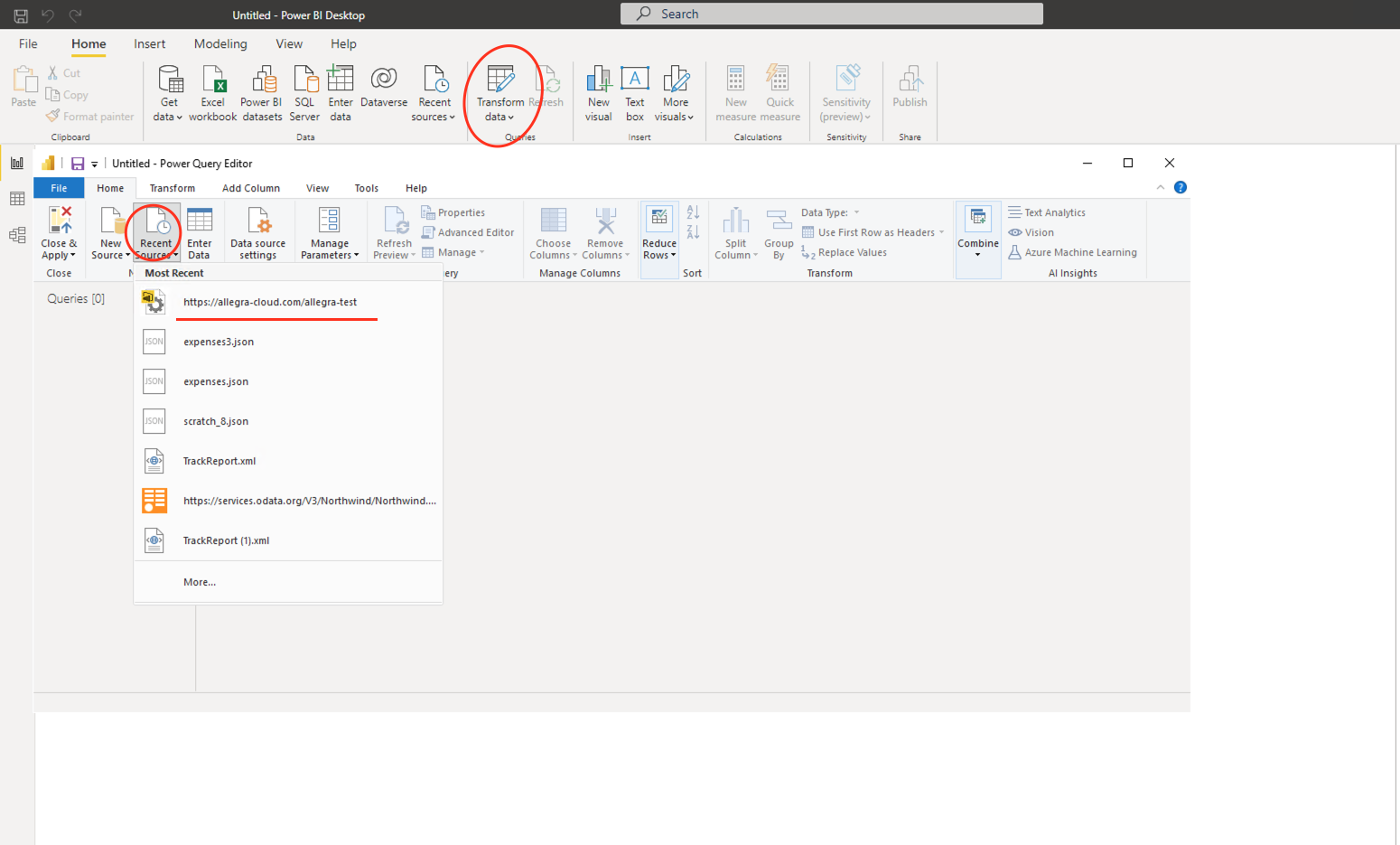
Setzen Sie Hierarchical``auf ``TRUE
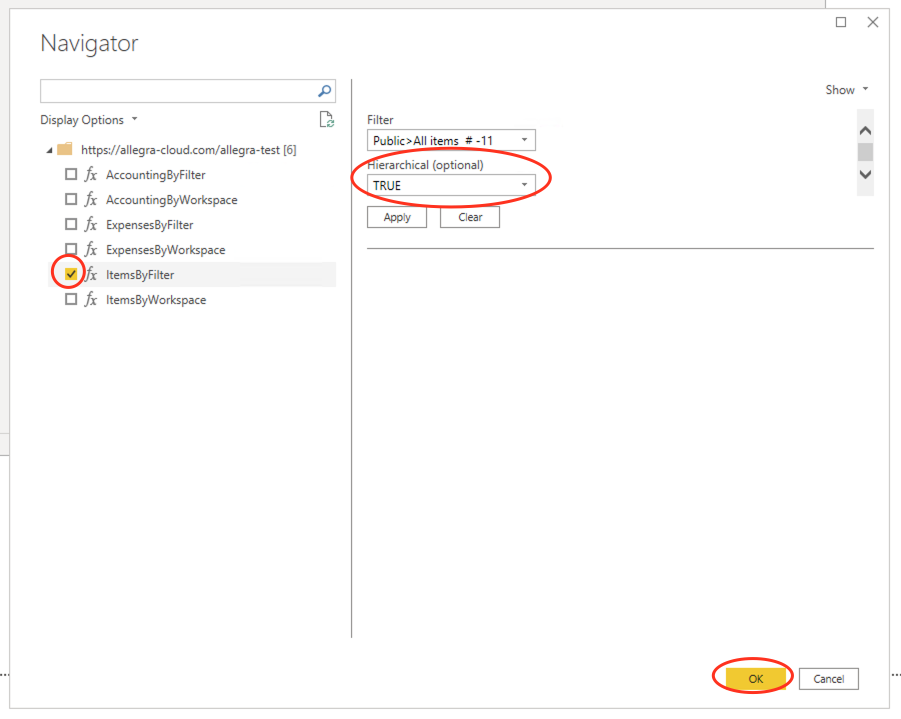
In der neuen Ansicht scrollen Sie zu Child items, doppelklicken Sie auf Table (item with children)
und es öffnet sich unten eine neue Tabelle mit untergeordeten Vorgängen.
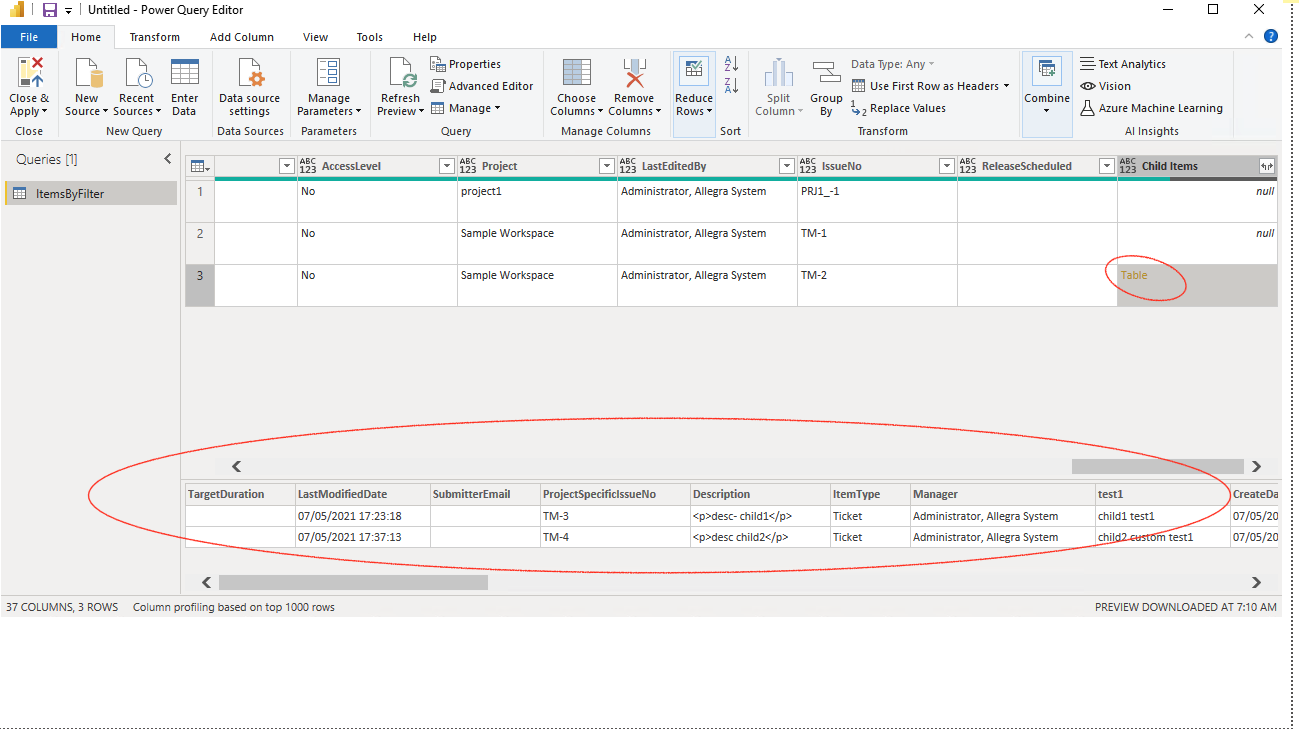
Datenquellen für Planung#
Diese Datenquellen bieten einfachen Zugriff auf das Budget, Planwert, verbleibender Restaufwand und die Summe der aktuellen Aufwände.
AccountingByFilter#
Diese Datenquelle liefert die Plandaten für alle Vorgänge, auf die der ausgewählte Vorgangsfilter passt.
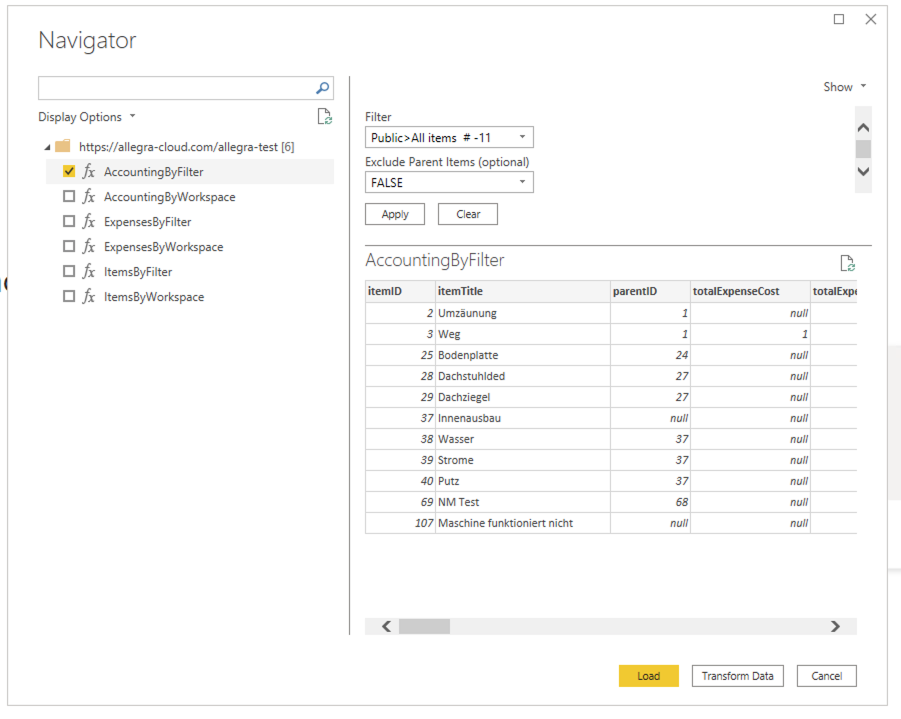
Parameter:
filterID: String, single value, mandatory; einer der gespeicherten Abfragefilter
- excludeParentItems: boolean (
true/false), optional, defaultfalse;Ist dieser Parameter auf
truegesetzt, werden die Elternvorgänge der ausgewählten Vorgänge nicht automatisch mit ausgewählt.
AccountingByWorkspace#
Diese Datenquelle liefert die Plandaten für alle Vorgänge der ausgewählten Bereiche.
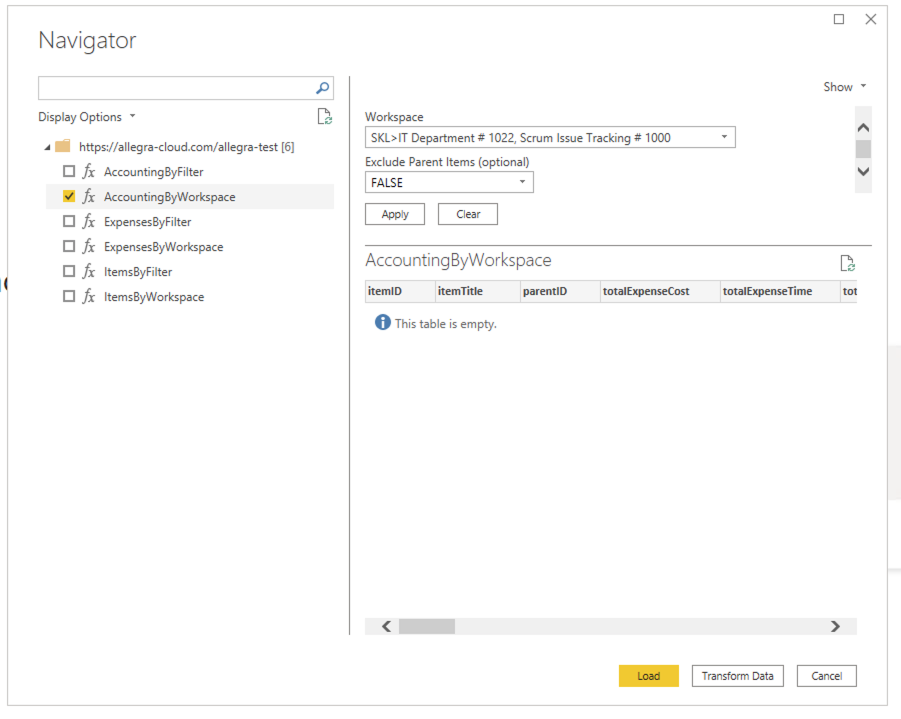
Parameter:
workspace: List<int>, multiple value, mandatory; Liste mit Bereichs-IDs
- excludeParentItems: boolean (
true/false), optional, defaultfalse;Ist dieser Parameter auf
truegesetzt, werden die Elternvorgänge der ausgewählten Vorgänge nicht automatisch mit ausgewählt.
Accounting-Attribute#
Die folgenden Vorgangsattribute stehen für PowerBI zur Verfügung:
"fieldNames": [
"itemID",
"itemTitle",
"parentID",
"totalExpenseCost",
"totalExpenseTime",
"totalPlanCost",
"totalPlanTime",
"budgetCost",
"budgetTime",
"remainingCost",
"remainingTime",
"itemProjectID",
"itemProjectLabel",
"itemStatusID",
"itemStatusLabel",
"itemTypeID",
"itemTypeLabel",
"originatorID",
"originatorLabel",
"managerID",
"managerLabel",
"responsibleID",
"responsibleLabel",
"totalExpenseTimeUnit",
"totalExpenseTimeUnitLabel",
"totalPlanTimeUnit",
"totalPlanTimeUnitLabel",
"budgetTimeUnit",
"budgetTimeUnitLabel",
"remainingTimeUnit",
"remainingTimeUnitLabel",
"currencyName",
"currencySymbol"
],
"dateFields": [],
"numberFields": [
"totalExpenseCost",
"totalExpenseTime",
"totalPlanCost",
"totalPlanTime",
"budgetCost",
"budgetTime",
"remainingCost",
"remainingTime"
]
Die folgende Abbildung zeigt die Attribute in der Allegra Bedienoberfläche (Vorgangsdetailansicht). Die Nummerierung bezieht sich auf die Einträge in der Mapping-Tabelle.
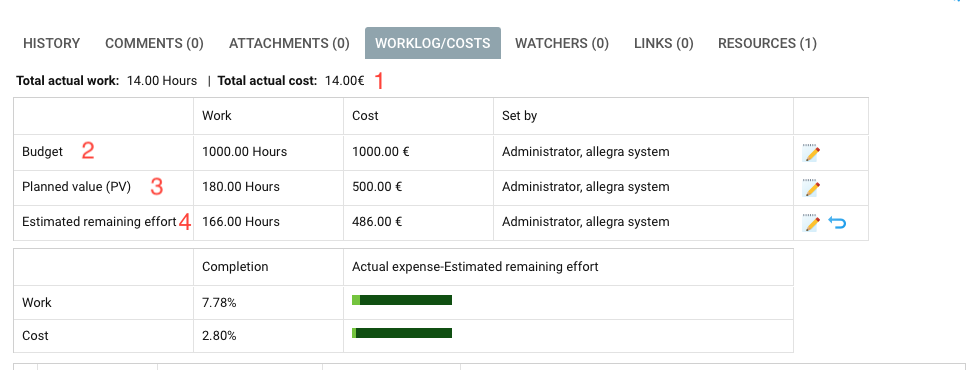
Die folgende Tabelle beshreibt das Attribut-Mapping zwischen Allegra und der Power BI Datenquelle.
Allegra |
Power BI |
|||
|---|---|---|---|---|
|
Work |
totalExpenseTime |
totalExpenseTimeUnit |
totalExpenseTimeUnitLabel |
Cost |
totalExpenseCost |
|||
|
Work |
budgetTime |
budgetTimeUnit |
budgetTimeUnitLabel |
Cost |
budgetCost |
|||
|
Work |
totalPlanTime |
totalPlanTimeUnit |
totalPlanTimeUnitLabel |
Cost |
totalPlanCost |
|||
|
Work |
remainingTime |
remainingTimeUnit |
remainingTimeUnitLabel |
Cost |
remainingCost |
|||
Datenquellen für Aufwände#
Diese Datequellen liefern für die ausgewählten Vorgänge die einzelnen Buchungen für die zeitlichen und monetären Aufwände.
ExpenseByFilter#
Diese Datenquelle liefert die für die durch den Filter bestimmten Vorgänge aufgelaufenen Aufwände, optional begrenzt für einen bestimmten Zeitraum.

Parameter:
filterID: String, single value, mandatory; einer der gespeicherten Abfragefilter
dateFrom: Date ( format „day/month/year“) Aufwände werden nur ab diesem Datum berücksichtigt
dateTo: Date ( format „day/month/year“) Aufwände werden nur bis zu diesem Datum berücksichtigt
ExpensesByWorkspace#
Diese Datenquelle liefert die für die Vorgänge in den aufgeführte Bereichen aufgelaufenen Aufwände, optional begrenzt für einen bestimmten Zeitraum.
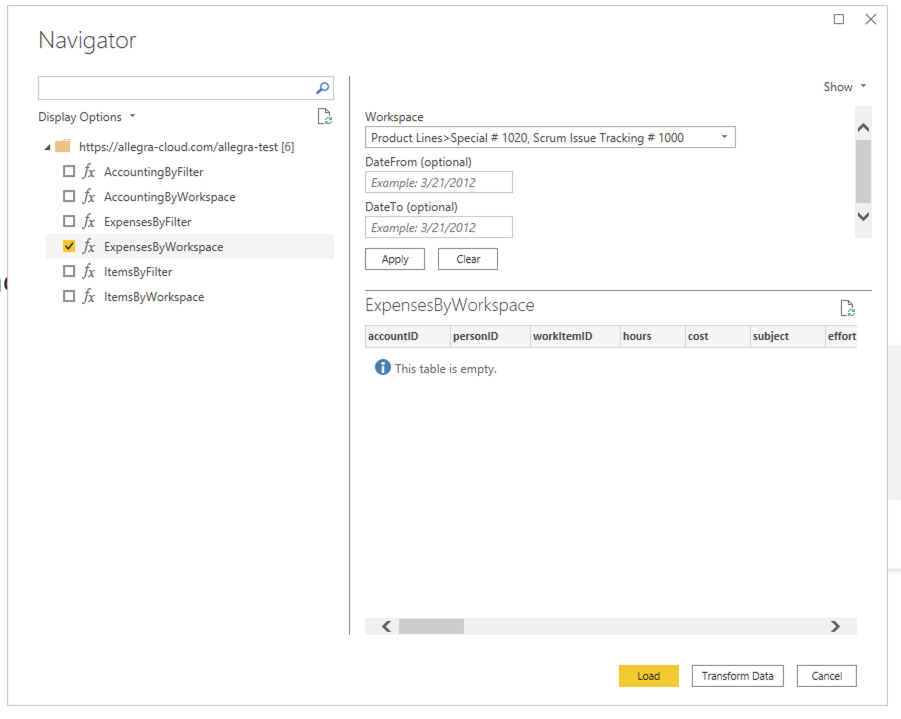
Parameter:
workspace: List<int>, multiple value, mandatory; Liste mit Bereichs-IDs
dateFrom: Date ( format „day/month/year“) Aufwände werden nur ab diesem Datum berücksichtigt
dateTo: Date ( format „day/month/year“) Aufwände werden nur bis zu diesem Datum berücksichtigt
Vorgangsattribute für Aufwände#
"fieldNames": [
"accountID",
"personID",
"workItemID",
"hours",
"cost",
"subject",
"effortDate",
"description",
"lastEdit",
"accountName",
"accountNumber",
"status",
"costcenterID",
"costcenterName",
"costcenterNumber",
"personName",
"personEmployeeID",
"workItemTitle",
"issueType",
"projectID",
"originator",
"manager",
"responsible",
"projectLabel",
"currencySymbol",
"currencyName",
"statusLabel",
"issueTypeLabel",
"originatorLabel",
"managerLabel",
"responsibleLabel",
"subproject",
"subprojectLabel"
],
"dateFields": [
"effortDate",
"lastEdit"
],
"numberFields": [
"cost",
"hours"
]
Datenquellen für Vorgänge#
Diese Datenquellen liefern eine Liste von Vorgängen.
ItemsByFilter#
Diese Datenquelle liefert eine Liste von Vorgängen, die der angegebene Filter durchlässt.
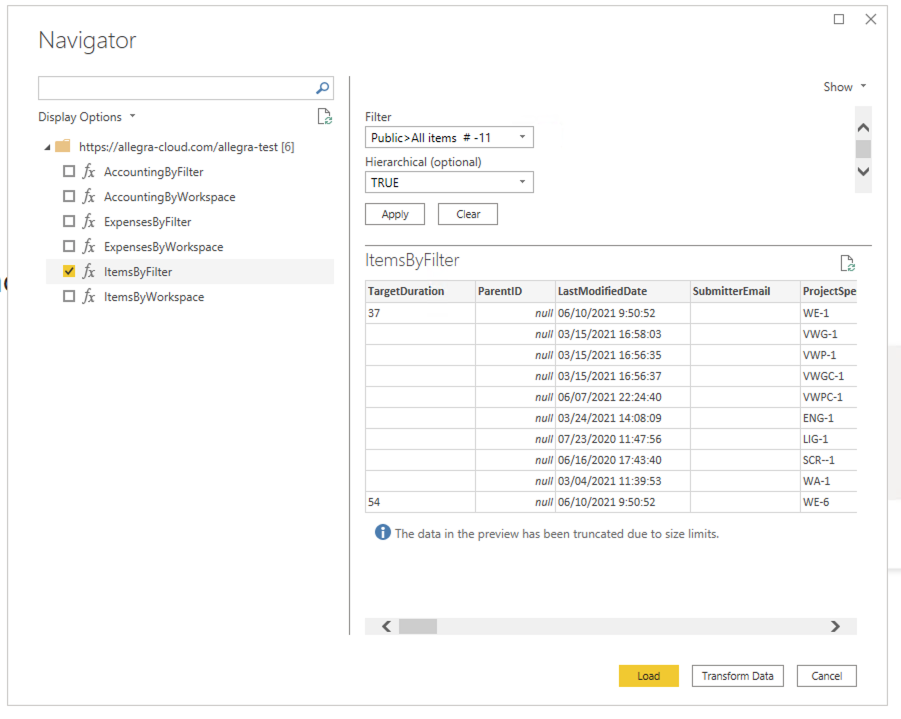
Parameter:
filterID: String, single value, mandatory; einer der gespeicherten Abfragefilter
- hierarchical: boolean (
True/False), optional; fallsTruewird das Ergebnis alseine hierarchische Liste zurückgegeben, sonst als flache Liste
ItemsByWorkspace#
Diese Datenquelle liefert alle Vorgänge aus den angegebenen Bereichen.
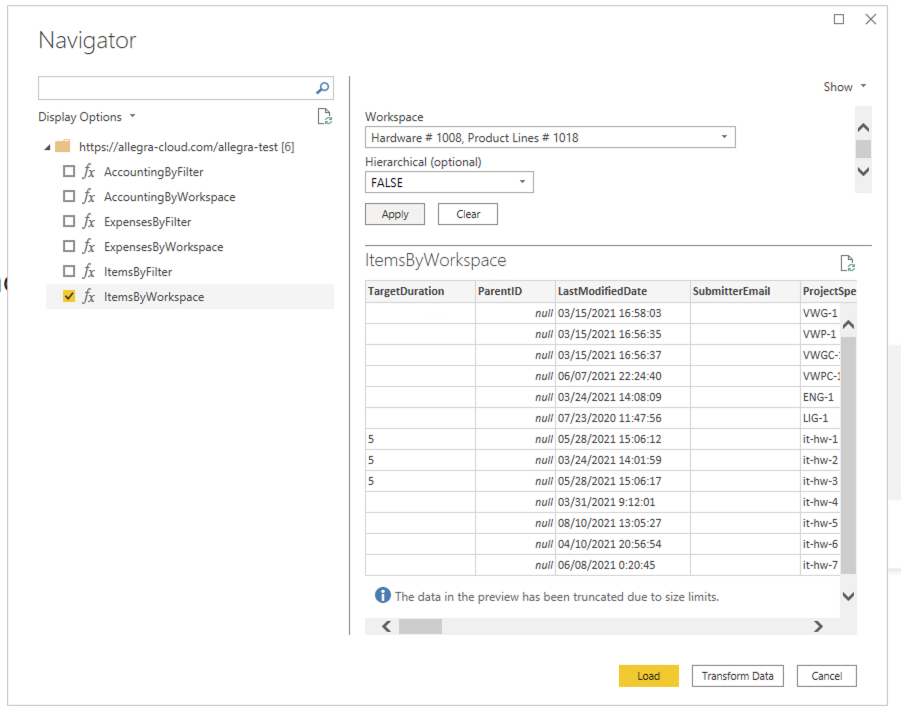
Parameter:
workspace: List<int>, multiple value, mandatory; Liste mit Bereichs-IDs
- hierarchical: boolean (
True/False), optional; fallstruewird das Ergebnis alseine hierarchische Liste zurückgegeben, sonst als flache Liste
Vorgangsattribute#
Die Vorgangsattribute werden dynamisch erstellt. Zurückgegeben werden die Systemattribute sowie die mindestens einmal verwendeten, nicht leeren kundenspezifischen Attribute.
Alle Vorgangsattribute sind vom Typ String.